Копирајте и залепите текст на МацБоок

Корисници који се одлуче за куповину МацБоок-а након употребе преносних рачунара у Виндовс-у могу имати потешкоћа у прилагођавању новом оперативном систему. У данашњем чланку желимо да корисницима олакшамо да се навикну на мацОС и разговарамо о копирању и лепљењу текста.
Садржај
Манипулација текстом на мацОС-у
Заправо, мацОС је врло сличан Виндовс-у, па су методе копирања и лепљења текстуалних блокова сличне за оба оперативна система. Постоје два главна начина за обављање дотичних операција: кроз траку са менијима или кроз контекстни мени. Такође, ове функције дуплирају комбинације тастера, о којима ћемо и говорити.
1. метод: Трака менија
Једна од карактеристика мацОС интерфејса је трака са менијима: врста алатне траке која се приказује на врху радне површине. Типичан је за све системске и неке апликације других произвођача, а скуп опција које су на њему доступне зависи од одређеног програма. Међутим, већина њих садржи предмете за копирање или лепљење текста. Можете их користити на следећи начин:
- Отворите програм из којег желите копирати текстуални фрагмент. У нашем примеру користићемо веб претраживач Сафари. Да бисте одабрали текст, користите миш или додирну таблу: у првом случају држите леви тастер и помоћу курсора одаберите фрагмент, а у другом додирните додирну таблу да бисте је истакли, а затим превуците да бисте је означили.
- Даље, погледајте траку са менијима у којој изаберите „Уреди“ . Кликните на њу и одаберите опцију „Копирај“ .
- Затим отворите или изаберите програм на Доцк-у где желите да залепите копирани - у нашем примеру то ће бити ТектЕдит едитор.
![Отворите други програм за уметање одабраног текста у МацБоок помоћу траке са менијима]()
Да бисте убацили текст, поново користите траку са менијима „Уреди“ , али овај пут одаберите опцију „Налепи“ .
- Текст ће бити смештен у изабраном програму. Имајте на уму да је форматирање копираног фрагмента обично сачувано.
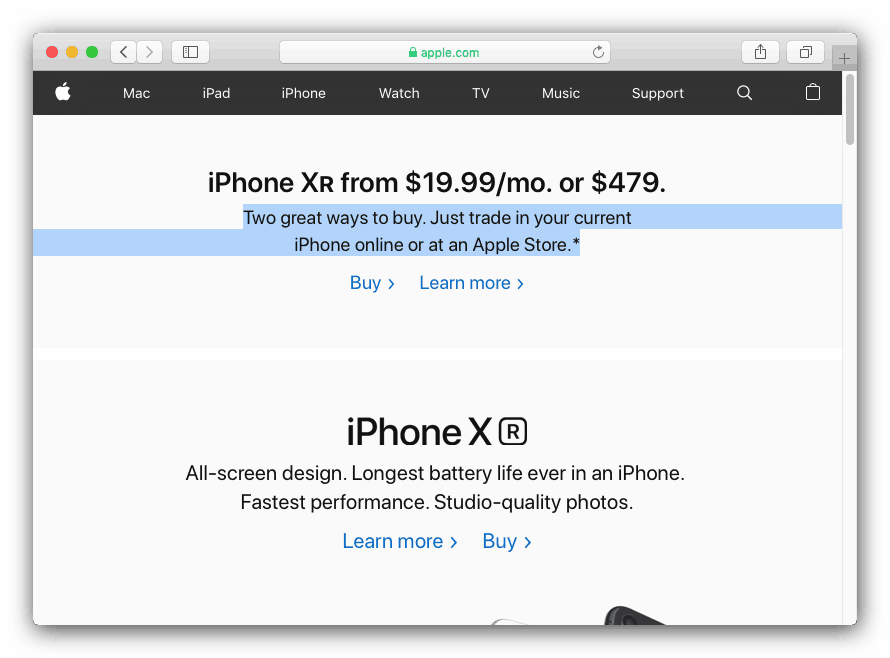
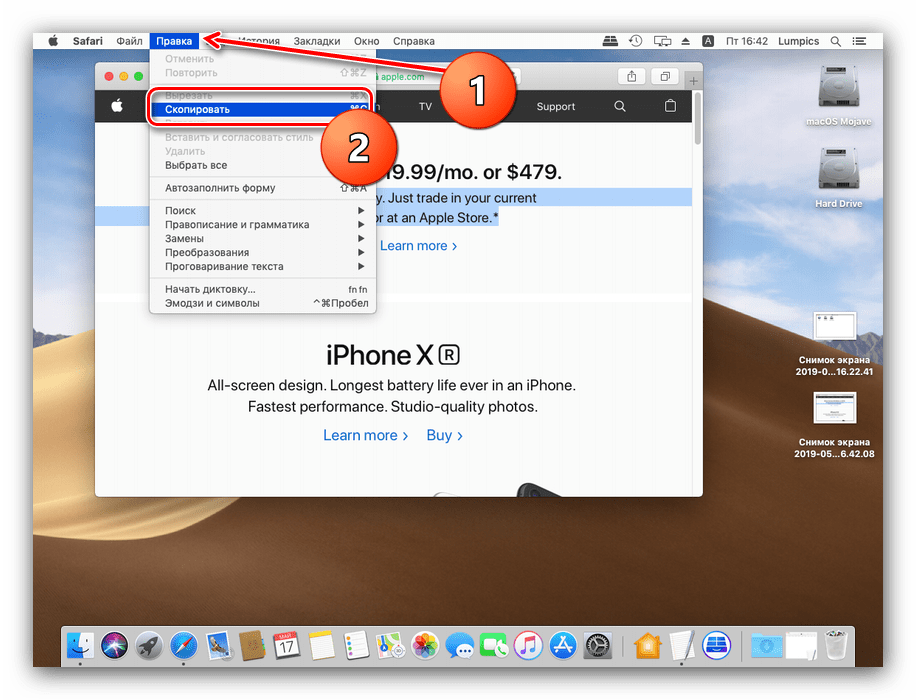
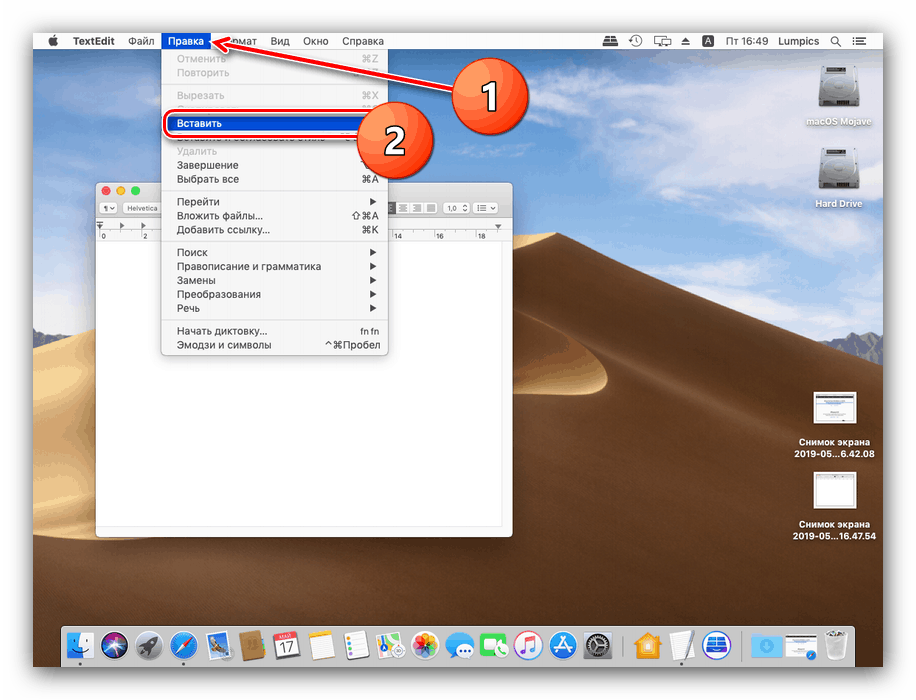
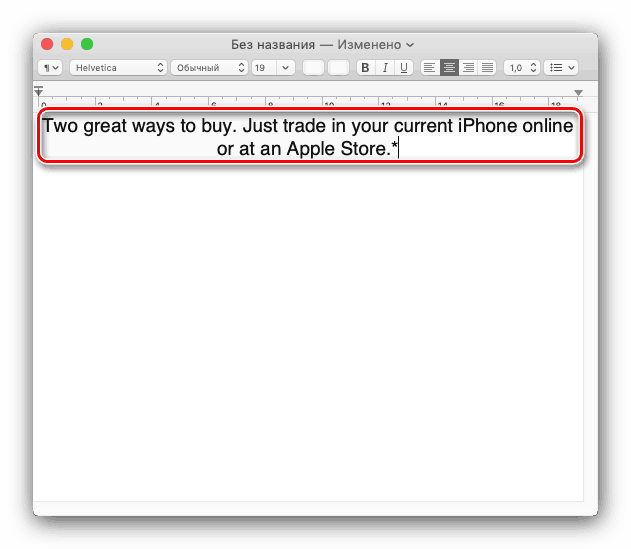
Као што видите, ова операција није ништа компликовано.
2. метод: Контекст мени
Аппле-ов оперативни систем, попут његовог конкурента из Мицрософта, има функцију контекстног менија. Као и у случају Виндовс-а, позива се десним дугметом миша. Међутим, многи корисници МацБоока користе своје уређаје у покрету, где миш замењује Мултитоуцх додирну таблу. Такође подржава позивање контекстног менија, али требате бити сигурни да су покрети са два прста укључени.
- Кликните на икону Аппле менија и изаберите Систем Преференцес .
- Пронађите опцију „Трацкпад“ на листи поставки и кликните на њу.
- Идите на картицу "Селецт анд Притисните" . Обратите пажњу на опцију "Двокликните" - за функцију позивања контекстног менија помоћу функције Мултитоуцх ова опција мора бити омогућена.
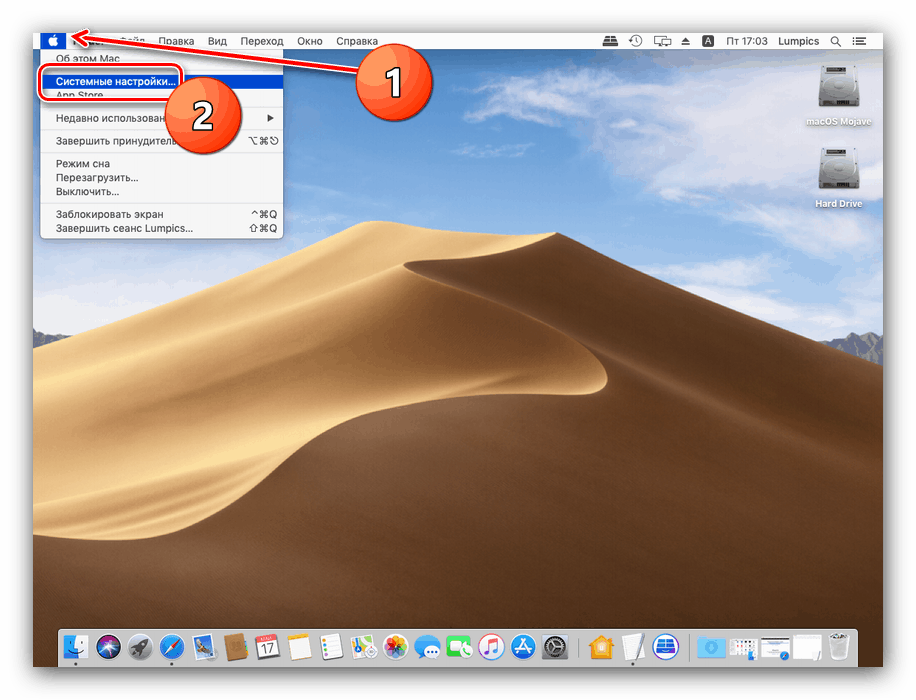
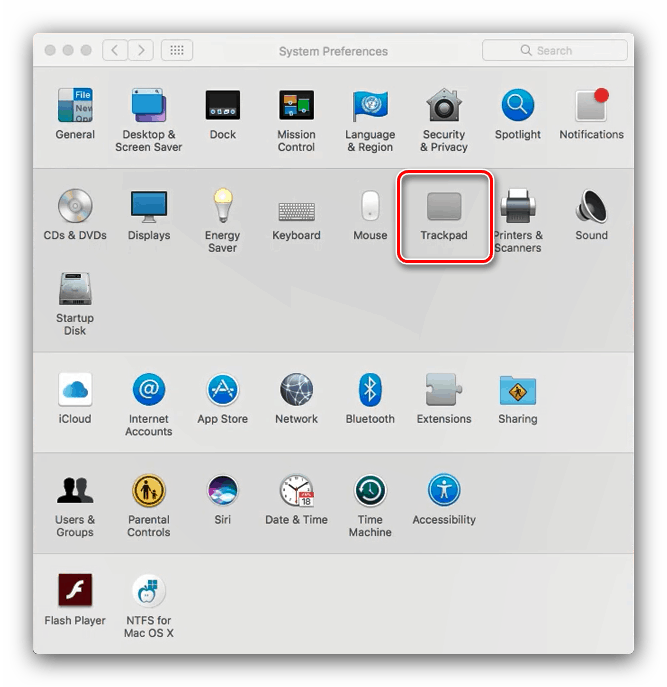

Након тога можете прећи директно на упутства за употребу.
- Изаберите текст у првом програму (за детаље погледајте прву методу) и кликните десно дугме миша. На Мултитоуцх-у додирните плочу са два прста истовремено. Појавиће се мени, у њему изаберите опцију "Копирај" .
- Идите на програм у који желите да ставите копирани фрагмент, поново назовите контекстни мени на исти начин и користите ставку „Налепи“ .
- Текст ће бити смештен у одабраној апликацији.
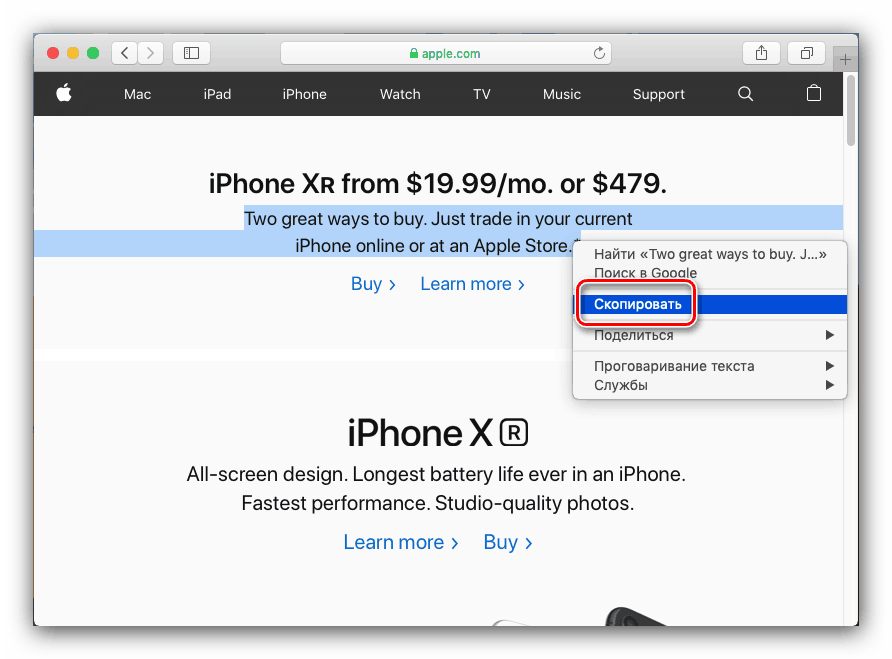
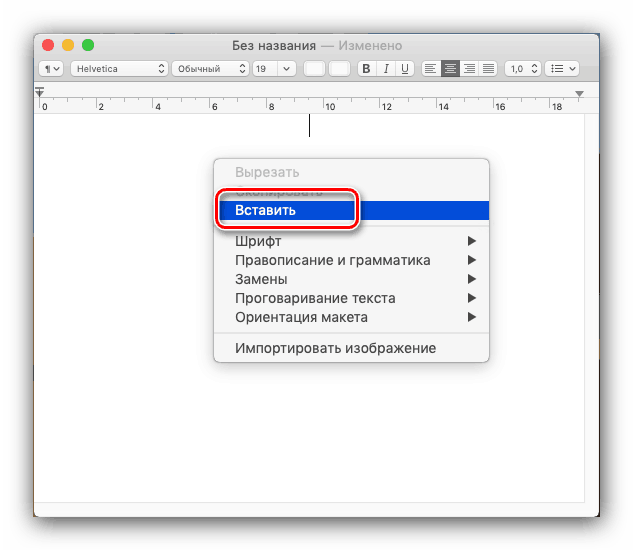
Ова опција манипулације текстуалним блоковима је погоднија верзија прве, са истим предностима и недостацима.
3. метод: Пречице на тастатури
Такође можете манипулисати текстом користећи разне пречице на тастатури. Гледајући унапред, приметимо да се тастер Цтрл , иако је присутан на тастатурама модерних МацБоокова, не користи тако обимно. Командни тастер је преузео његове функције, па га користе комбинације за копирање и лепљење текста.
- Комбинација Цомманд + Ц одговорна је за копирање одабраног фрагмента.
- Изабрани текст можете залепити комбинацијом Цомманд + В. Ако морате да уметнете текст без спремања форматирања, користите тастере Цомманд + Оптион + Схифт + В.
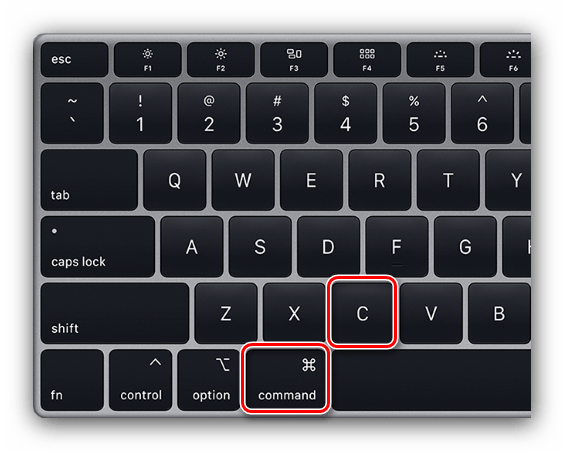
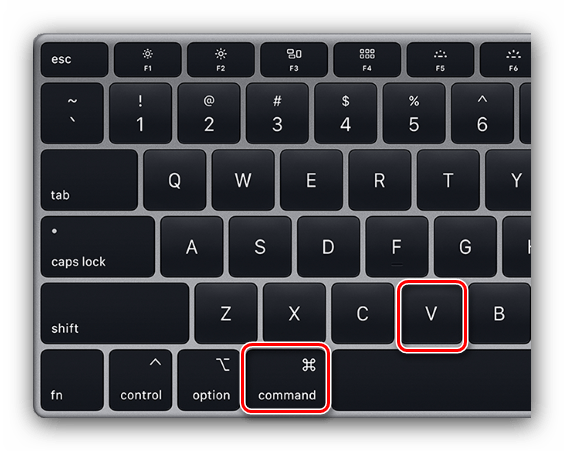
Ове комбинације раде готово свуда на мацОС-у.
Прочитајте и: Прикладне пречице за тастатуру за мацОС
Закључак
Погледали смо копирање и лепљење текста на МацБоок. Као што видите, ове операције нису ништа сложеније него на преносним рачунарима са оперативним системом Мицрософт Виндовс.
